teamviwer.com/
Teamviewer ini memiliki beberapa fitur yang sangat bermanfaat, diantaranya adalah :
- Remote control
- Transfer File
- Aplikasi Mobile
- Conference
telekonferensi, papan tulis, bagi-pakai file, dan potret layar.
Untuk fitur lebih lengkapnya kunjungi Teamviewer
Pada tulisan ini saya akan memberikan tutorial untuk memasang teamviewer pada Sistem Operasi Linux, Remote control melalui jaringan internet dan Remote control melalui jaringan Lokal.
1. Instalasi Teamviewer
Download installer Teamviewer http://www.teamviewer.com/id/download/linux.aspx , sesuaikan dengan linux yang anda gunakan,
Install file *.deb
2. Remote control melalui jaringan internet
Pengaturan awal koneksi pada Teamviewer adalah melalui jaringan internet, setelah teamviewer terinstall komputer kita akan diberi sebuah ID dan password.
Buka teamviewer pada aplikasi
Untuk meremote host lain, kita terlebih dahulu harus mengatahui ID komputer yang akan diremote, masukan ID yang akan diremote ke Partner ID.
Pastikan anda mengenandai Remote Control pada pilihan dibawah partner ID.
Setelah ID dimasukan klik connect to partner, tunggu beberapa saat untuk proses menghubungi.
Akan muncul dialog keamanan, masukan password host yang akan diremote.
Setelah terjalin hubungan, secara otomatis akan muncul jendela baru pada PC anda yang merupakan
tampilan dari PC yang diremote control tadi.
3. Remote control melalui jaringan lokal
Teamviewer menyediakan fitur untuk komunikasi melalui jaringan lokal, namun mode ini belum aktif secara default, jadi perlu dilakukan sedikit pengaturan.
Buka teamviewer pada aplikasi
Masuk ke Pengaturan, Extras > Options
Pada Kolom Incoming LAN Connections, ganti menjadi Accept exclusively. Klik OK
Ada tiga opsi yang bisa dipilih,
1. Deactived
merupakan default dari teamviewer, pada mode ini maka komunikasi dilakukan melalui jaringan inernet. Menggunakan ID yang diberikan oleh teamviewer.
2. Accept
mode ini menerima hubungan bukan hanya melalui jaringan internet menggunakan ID tapi bisa juga dari jaringan lokal menggunakan IP.
3. Accept exclusively
mode ini hanya mengijinkan hubungan dilakukan melalui jaringan lokal, jadi kedua host harus berada pada jaringan yang sama.

Terlihat Identitas yang dimiliki berubah menjadi IP address komputer kita pada jaringan.
Untuk remote ke PC lain, masukan IP PC tujuan ke Partner ID
Masukan password PC tujuan.
download manual lengkapnya di teamviewer






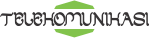






No comments:
Post a Comment